前提
■あくまで個人の備忘録。見やすは非重視
■データベースは以下の設定にて記述
・開発環境/テスト環境:SQLite3 ・本番環境:PostgreSQL
■Heroku CLI、Gitへの会員登録が完了している
※完了していない場合は以下サイトで登録する
Heroku CLI、Git
■Ruby、Railsがインストールがされている
※されていない場合は[コチラ](https://qiita.com/sasami_dc2/items/c1fca6725dfce8b45048 #Qiita )でインストール
Gitインストール
こちらのサイトで順を従ってインストールを行う
※本記事ではWindows10の64bitなのでそれに応じたインストーラーを使用
Herokuインストール
こちらのサイトで順を従ってインストールを行う
※本記事ではWindows10の64bitなのでそれに応じたインストーラーを使用
使用するデータベースをインストール
それぞれ、下記サイトにてインストーラーをダウンロードし、順に従ってインストールを行う
開発、テスト環境:SQLite3
本番環境:PostgreSQL
Railsアプリの作成
アプリ作成
Railsアプリを新規作成します。
※データベースはデフォルトのSQLite3で作成するが、任意で変更
$ rails new (アプリケーション名)
作成後アプリケーションディレクトリへ移動しておく
Gemfile設定変更
開発環境・テスト環境・本番環境で分けて使用できるようにGemfileを以下のように変更
....(省略)
## コメントアウト
# Use sqlite3 as the database for Active Record
# gem 'sqlite3', '~> 1.4'
....(省略)
group :development, :test do
# Call 'byebug' anywhere in the code to stop execution and get a debugger console
gem 'byebug', platforms: [:mri, :mingw, :x64_mingw]
## 追加
gem 'sqlite3'
end
## 追加
group development do
gem 'pg'
end
....(省略)
変更したGemfileを反映するため以下のコードを実行
$ bundle install
database.ymlの設定変更
....(省略)
production:
<<: *default
adapter: postgresql
encoding: unicode
pool: 5
Gitの設定
以下を最初の1度のみ実行
$git init
以下で保存ファイルを選択(今回は全てを保存するコマンドを使用)
$git add -A
以下でコミット
$git commit -m "ログに記載する説明をここに記載"
※最初のコミット時にはGitのアカウント情報を求められるが
登録、または登録予定があれば以下で設定してからコミット、そうでないなら無視でOK
$git config --global user.email #Gitのメールアドレス
$git config --global user.name #Gitのユーザ名
Heroku
Herokuの設定
以下でパッチ設定を行う
$echo 'PATH="/user/local/heroku/bin:$PATH"' >> ~/.profile
以下でHerokuのパッチが通っているか確認
$heroku -v
バージョンが出てくればOk
Herokuへログイン
$heroku login
以下のようにHeroku CLIのアカウント情報を求められるので該当の情報を入力
※最初の一度だけ求められる
Enter your Heroku credentials:
Email:○○○○○○@○○○○○○
Password:*************
Login in as ○○○○○○@○○○○○○
2度目以降は以下が表示される
$heroku login
heroku: Press any key to open up the browser to login or q to exit:
この場合は、[Enter]キー押下でブラウザーが開き、[q]キーでキャンセル
[Enter]キーを押下した場合は以下のようなページに遷移されるので、[Log In]を押下でログインされる。
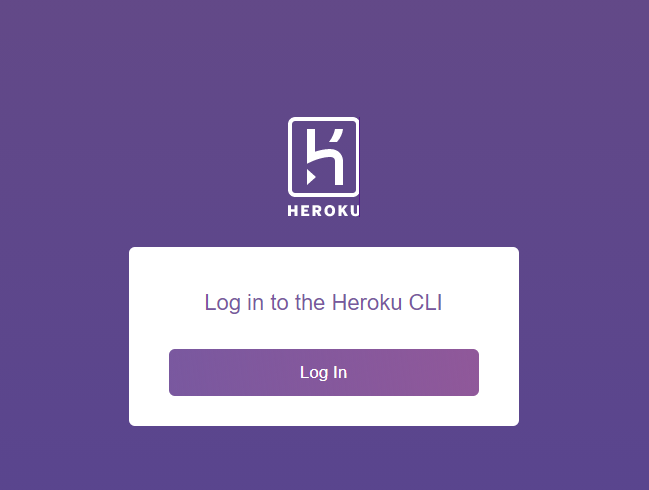
Heroku アプリの作成
$heroku create (アプリ名)
アプリ名の指定条件は以下となる。
・半角英数字のみ
・記号は「-」のみ
Herokuへデプロイ
以下のコマンドでデプロイする
$git push heroku master
※上記のみでは完了していないので注意
デプロイの確定をするには以下のコマンドを実行
$heroku run rails db:migrate
デプロイコマンド実行した際に、最後に表示された以下のようなアドレスが、アプリURLとなる。
https://○○○○○○○○.herokuapp.com/
上記URLでサイトにアクセスしデプロイが完了しているのを確認する
補足
アプリの更新時は以下を行う
$git add -A(または指定のファイル)
$git commit -m "メッセージを記入"
$git push heroku master
$heroku run rails db:migrate #テーブルの更新があった場合のみ
スペック情報
OS:Windows10Pro 64bit
IDE:Visual Studio Code
Ruby:2.7.2p137
Heroku:7.51.0
git:2.30.1
SQLite3:3.34.1
PostgreSQL:13.0